4-1-2 プロパティ
今回はRobloxのライトオブジェクトのプロパティについて学習していきましょう。
目次
ライトオブジェクト共通のプロパティ
ライトオブジェクトのプロパティを編集するには、エクスプローラーでライトオブジェクトを選択し、プロパティを表示させておきましょう。
ライトオブジェクトには
- Point Light
- Spot Light
- Surface Light
の3種類がありましたね。まずはこの3つに共通するプロパティの設定項目について見ていきましょう。
Color
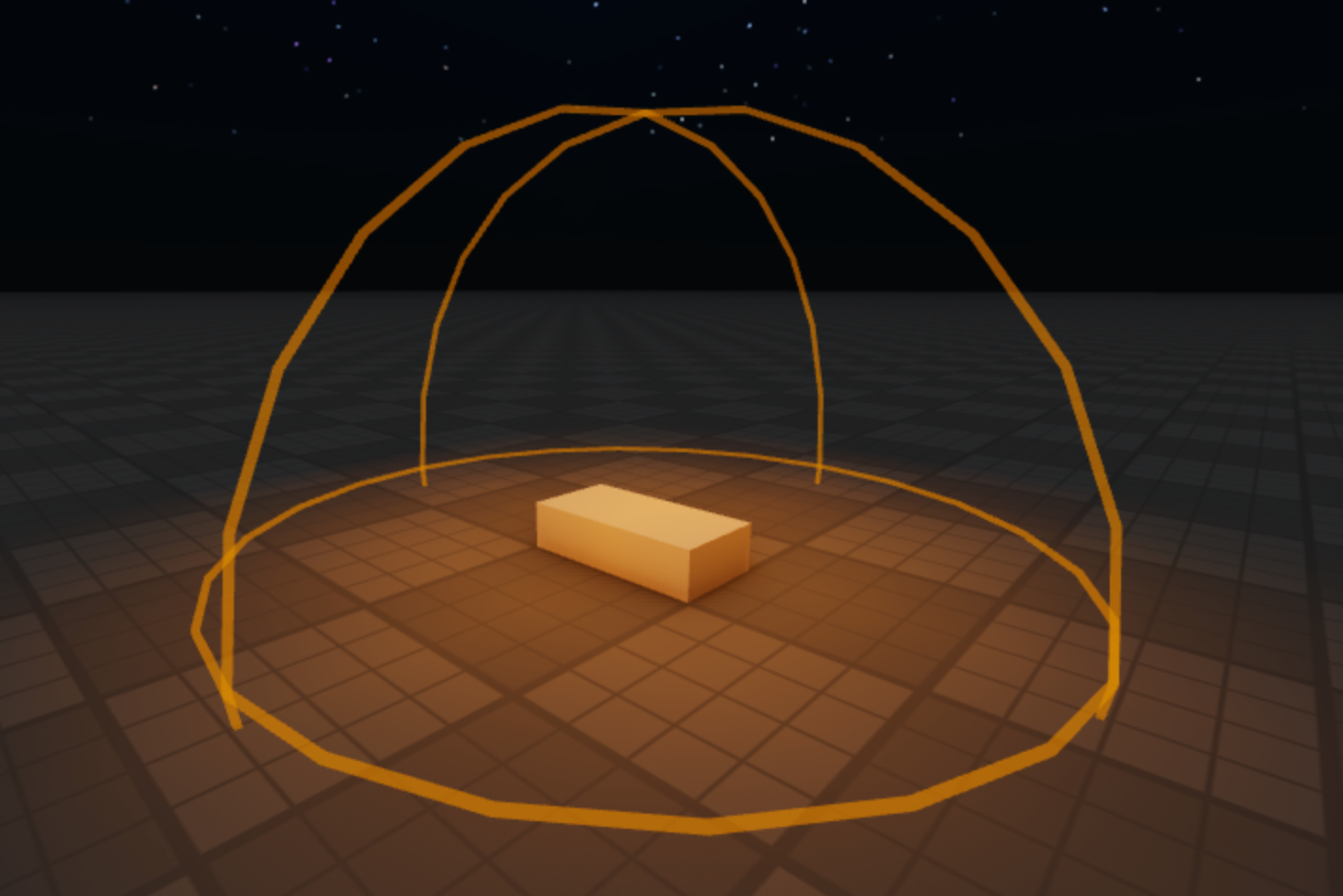
“Color”では、このようにライトの色を指定した色に変更することができます。
Brightness
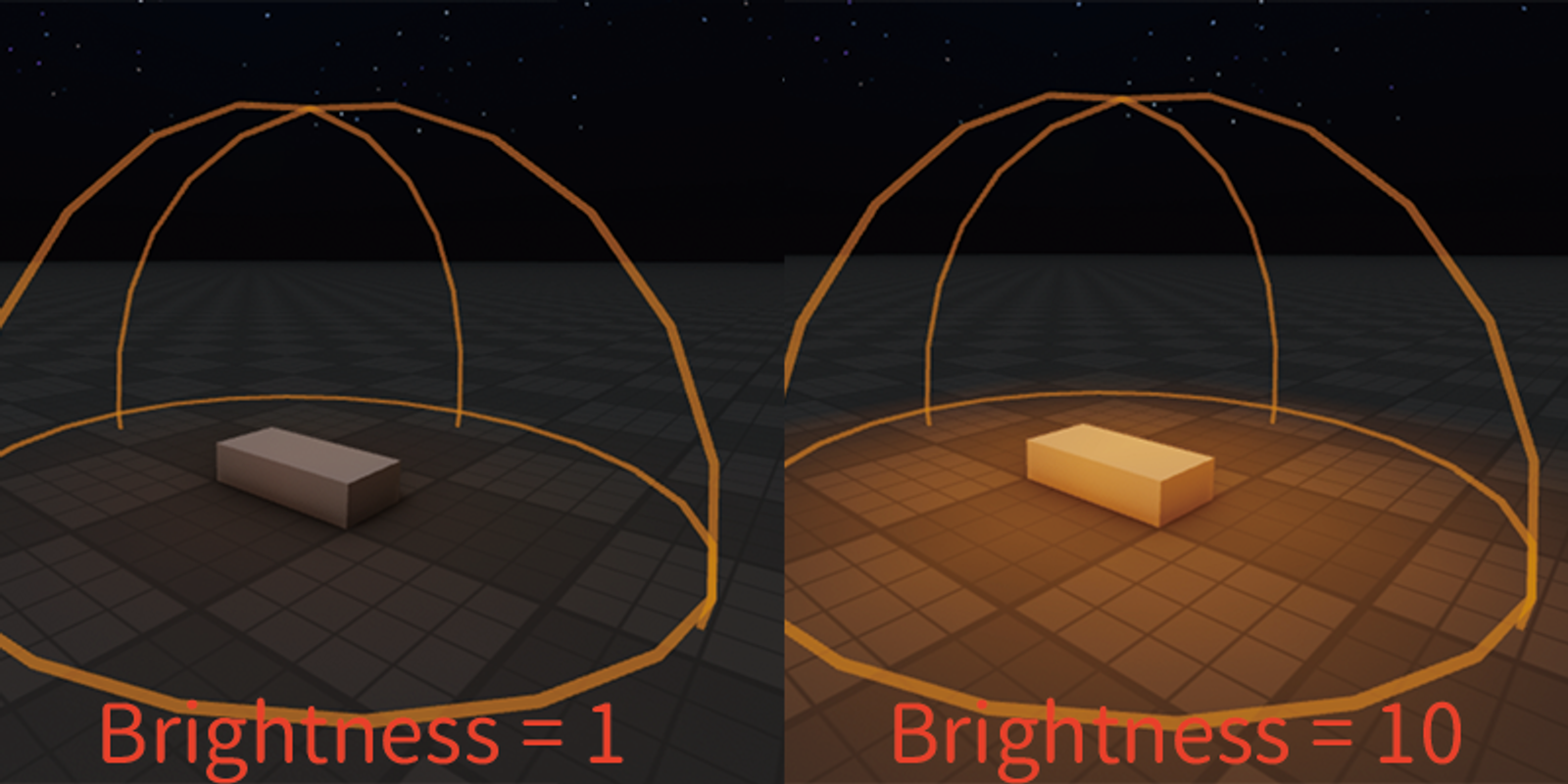
“Brightness”では、ライトの明るさを設定できます。
Shadows
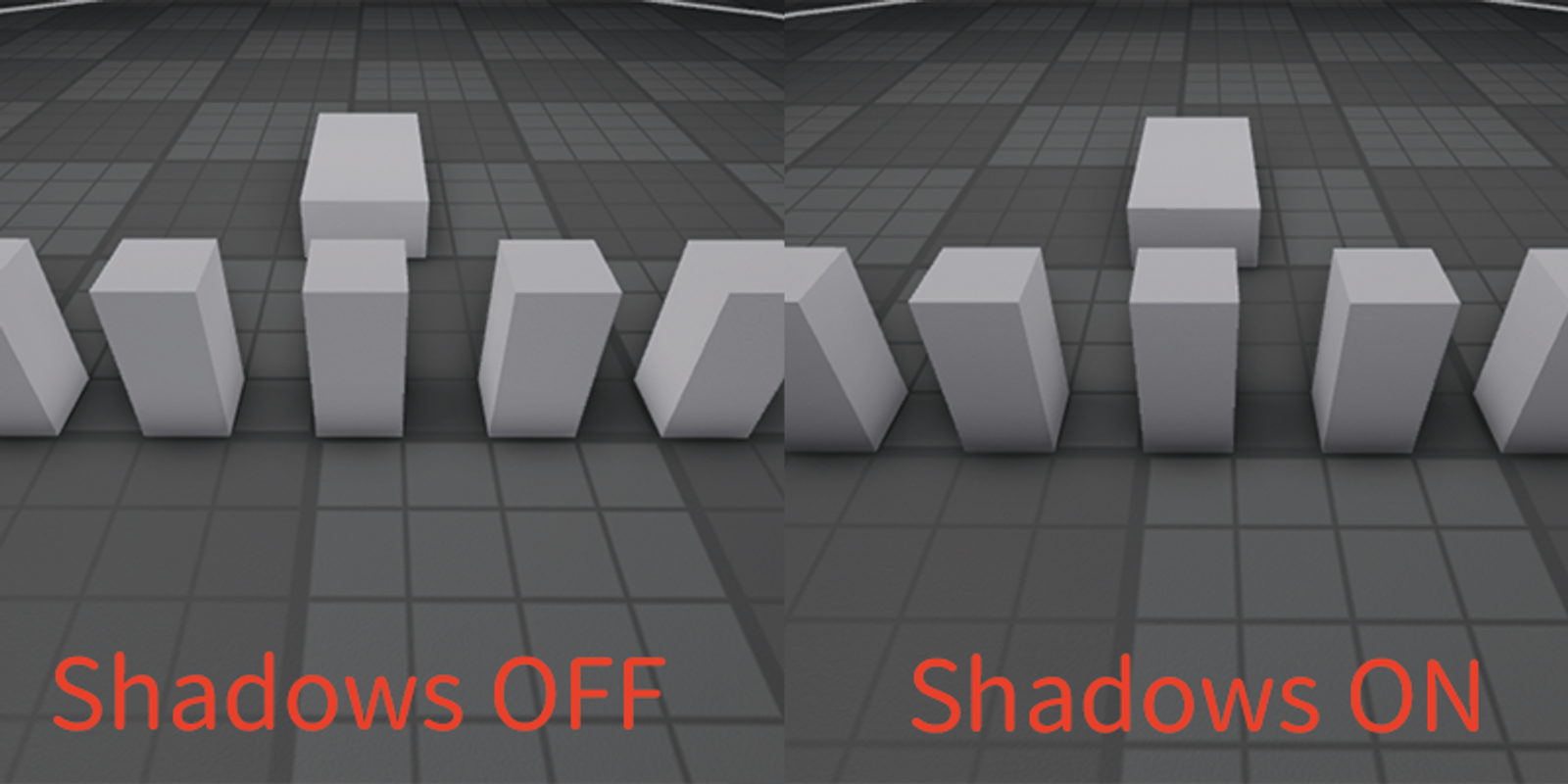
“Shadows”では、ライトが遮られた際の影を表示するかどうかを設定できます。デフォルトではOFFになっており、影は表示されません。
Enable
“Enable”では、ライトの効果を見た目に反映させるかどうかを設定できます。デフォルトではONになっています。
それぞれのプロパティ
ここまではライトオブジェクトに共通するプロパティについて学習しました。
次は、それぞれのオブジェクトのプロパティについて見ていきましょう。
Point Light
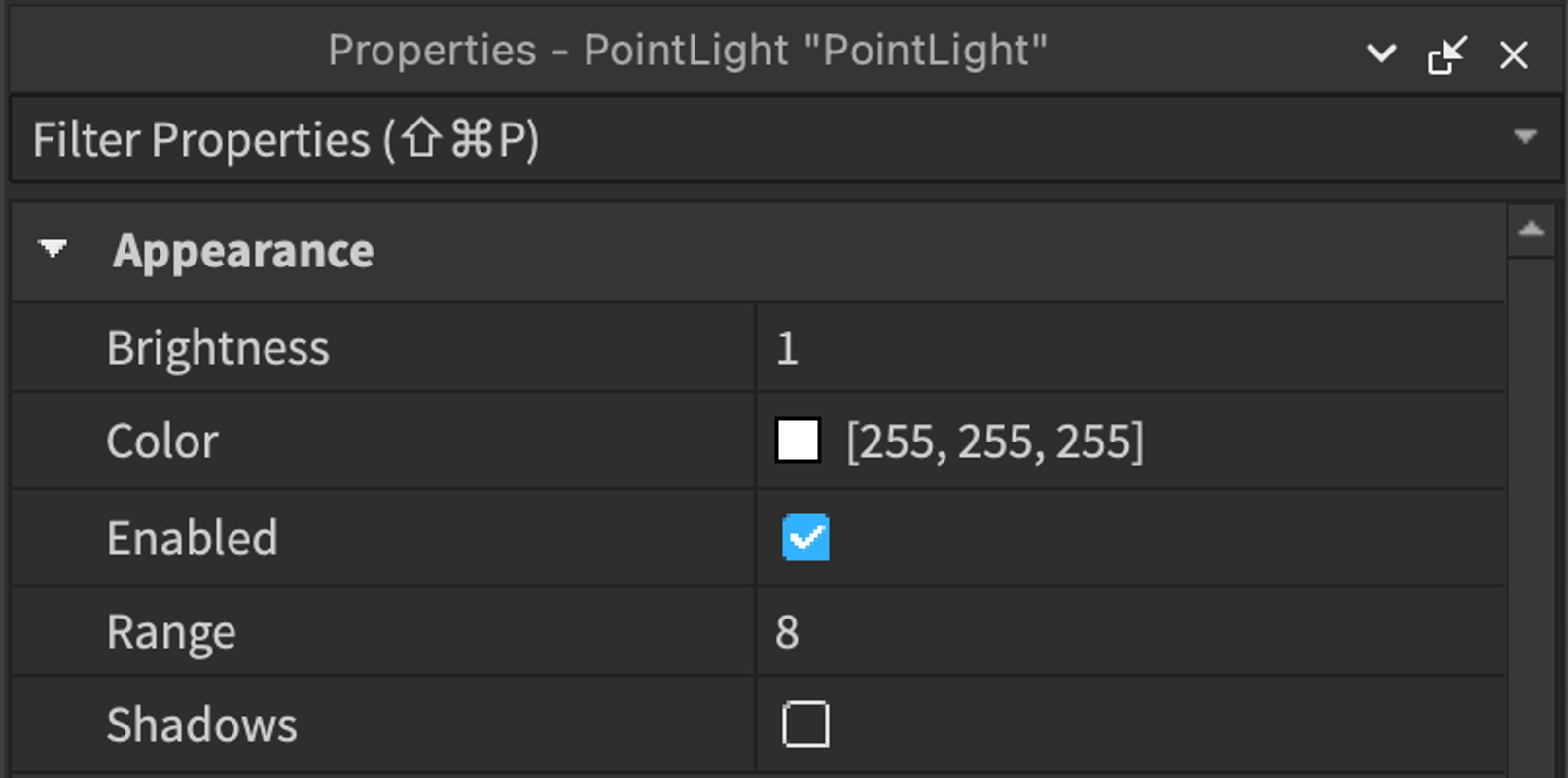
“Point Light”では、上記の設定に加えて”Range”の設定ができます。
“Range”では、ライトの球状の影響範囲の半径を数値(単位はStud)で設定できます。
Spot Light
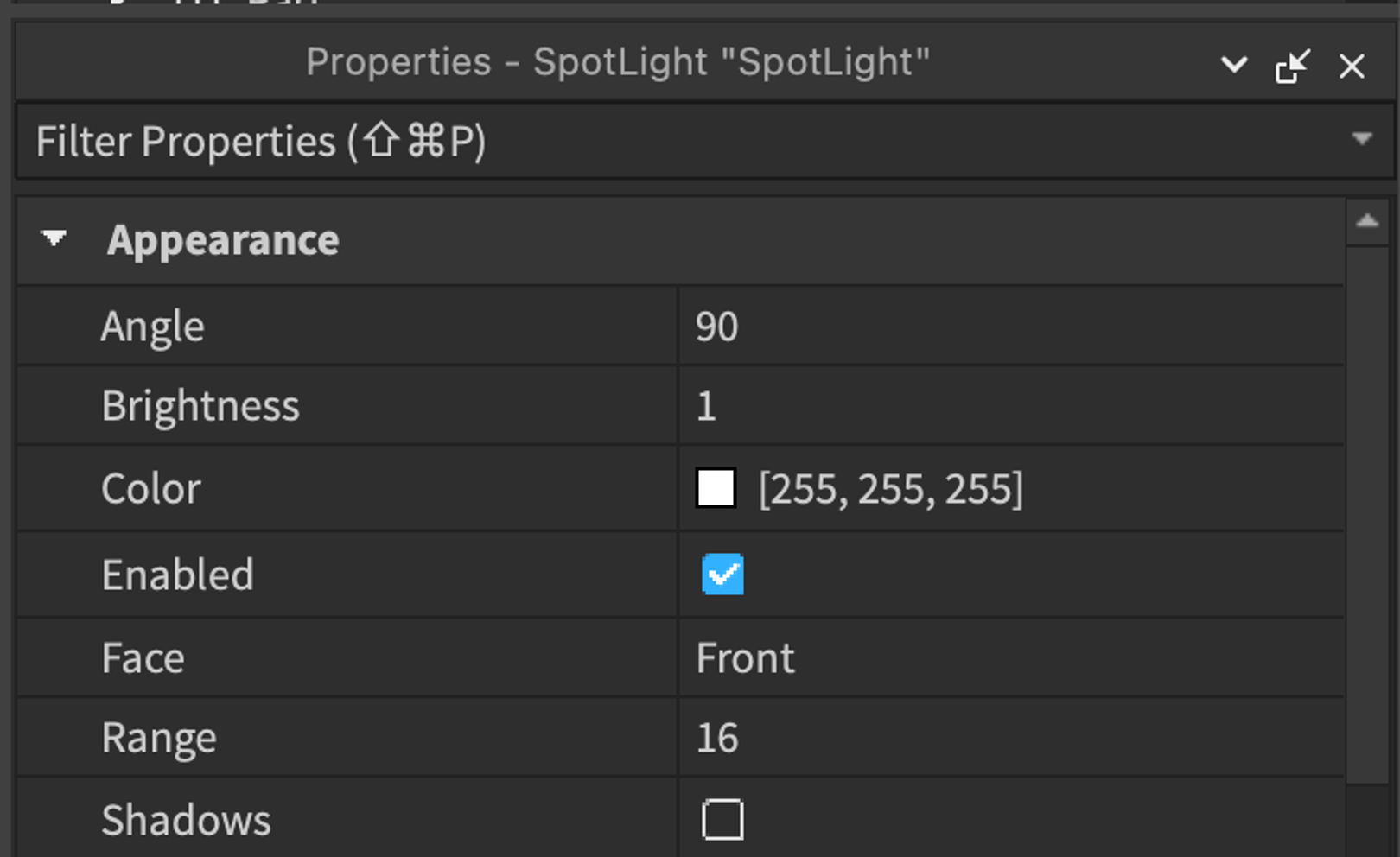
“Spot Light”では、上記の設定に加えて”Angle”と”Face”、”Range”を設定できます。
“Range”では、ライトの円錐状の影響範囲の円錐の高さを数値(単位はStud)で設定できます。
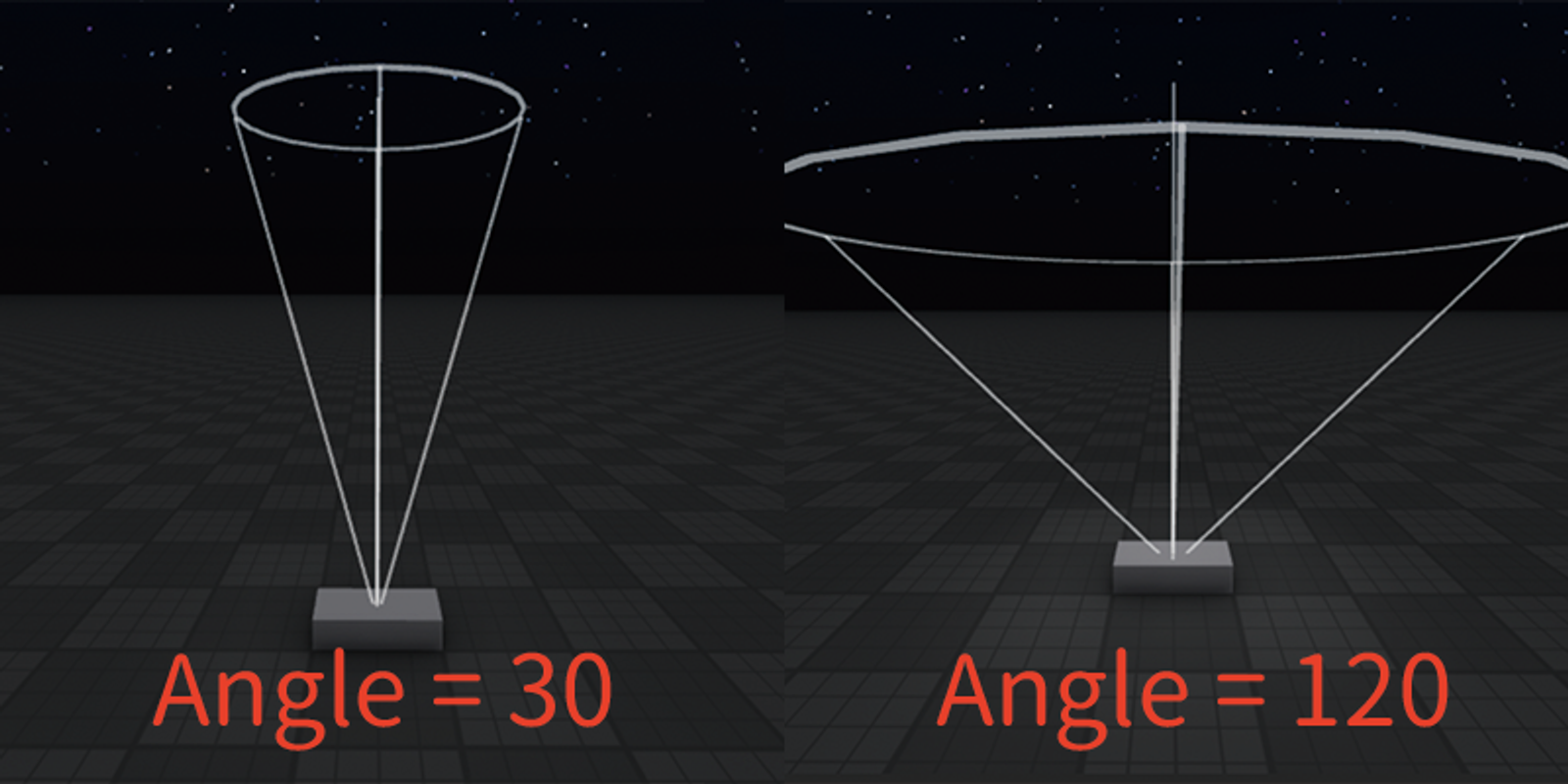
“Angle”では、円錐の頂点の角度を設定を0から180の数値で設定できます。
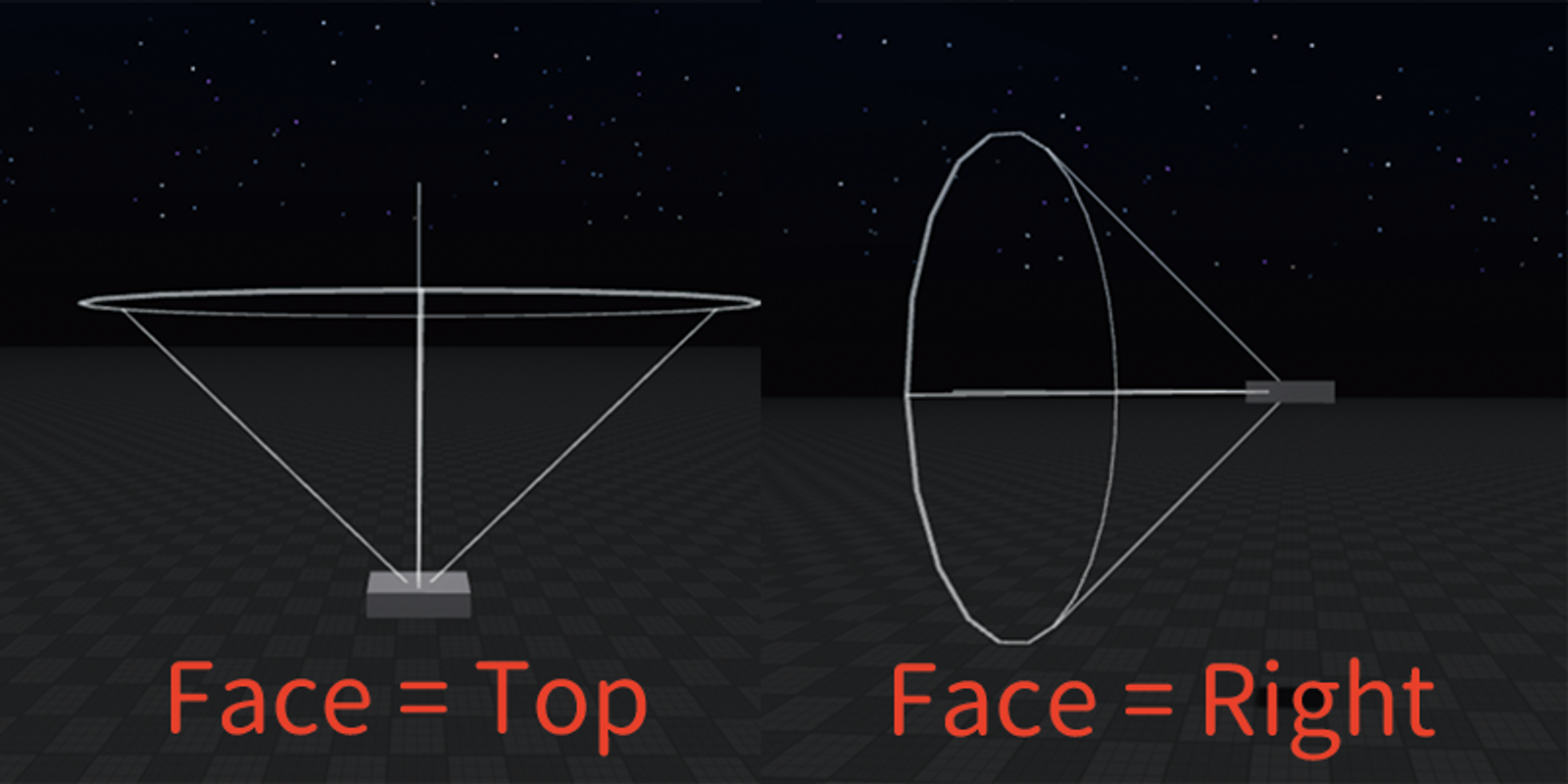
“Face”では、ベースとなるパーツのどの面から光が出されるかを設定できます。
Surface Light
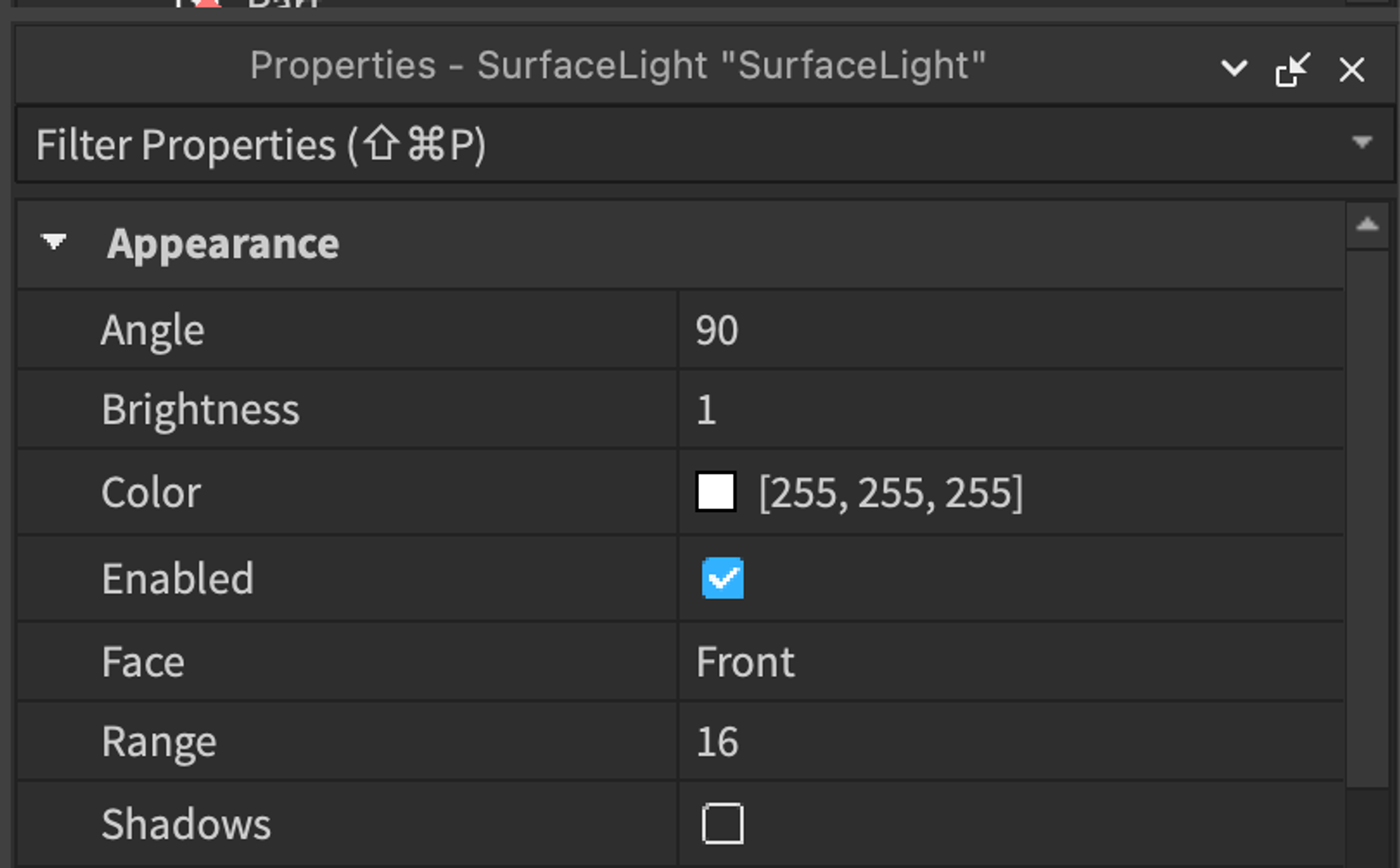
“Surface Light”では、上記の設定に加えて”Angle”と”Face”、”Range”を設定できます。
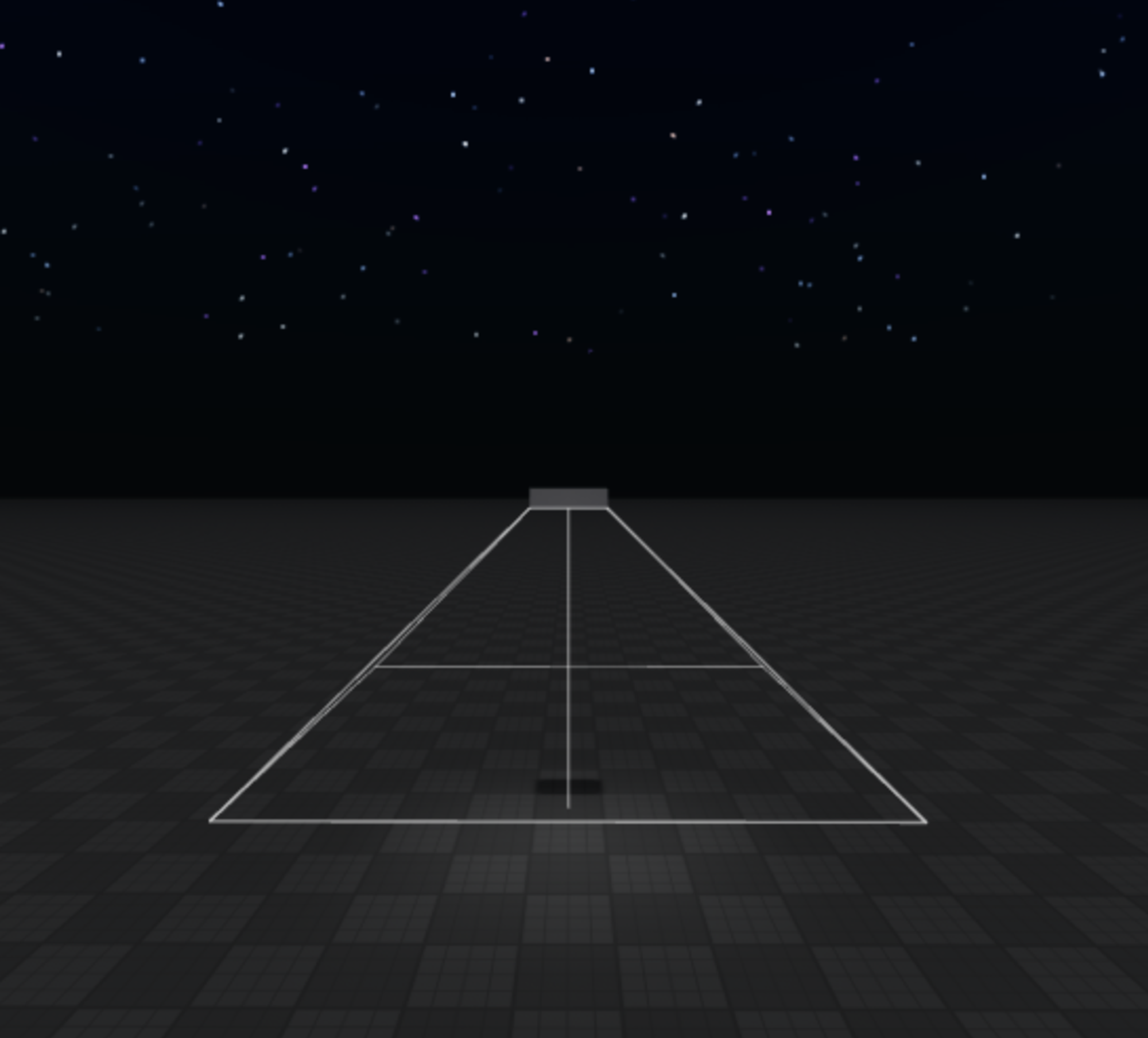
“Range”では、ライトの影響範囲(画像のライトの高さに値する部分)を数値(単位はStud)で設定できます。
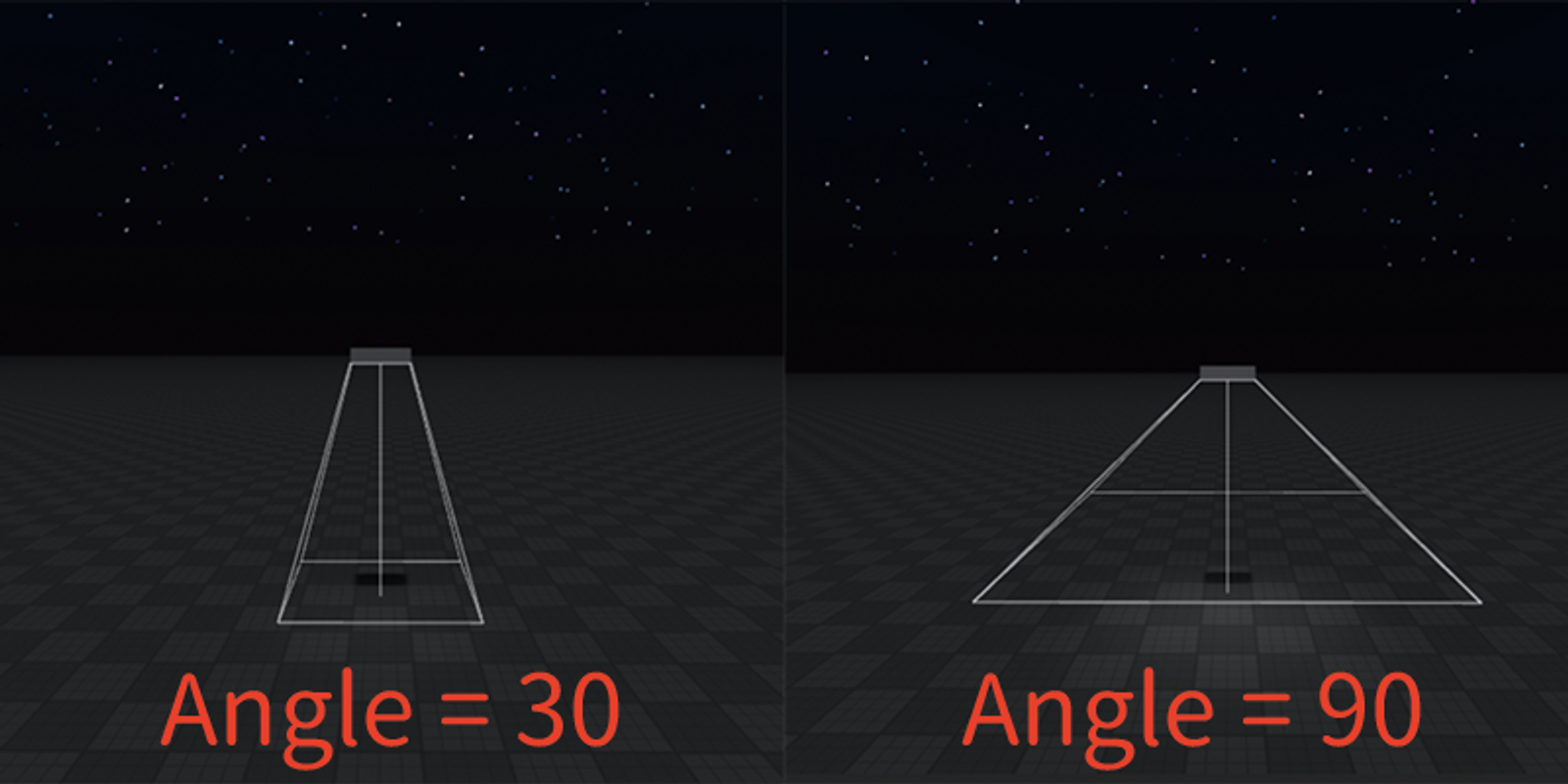
“Angle”では、ライトの開き具合を0から180の値で設定できます。
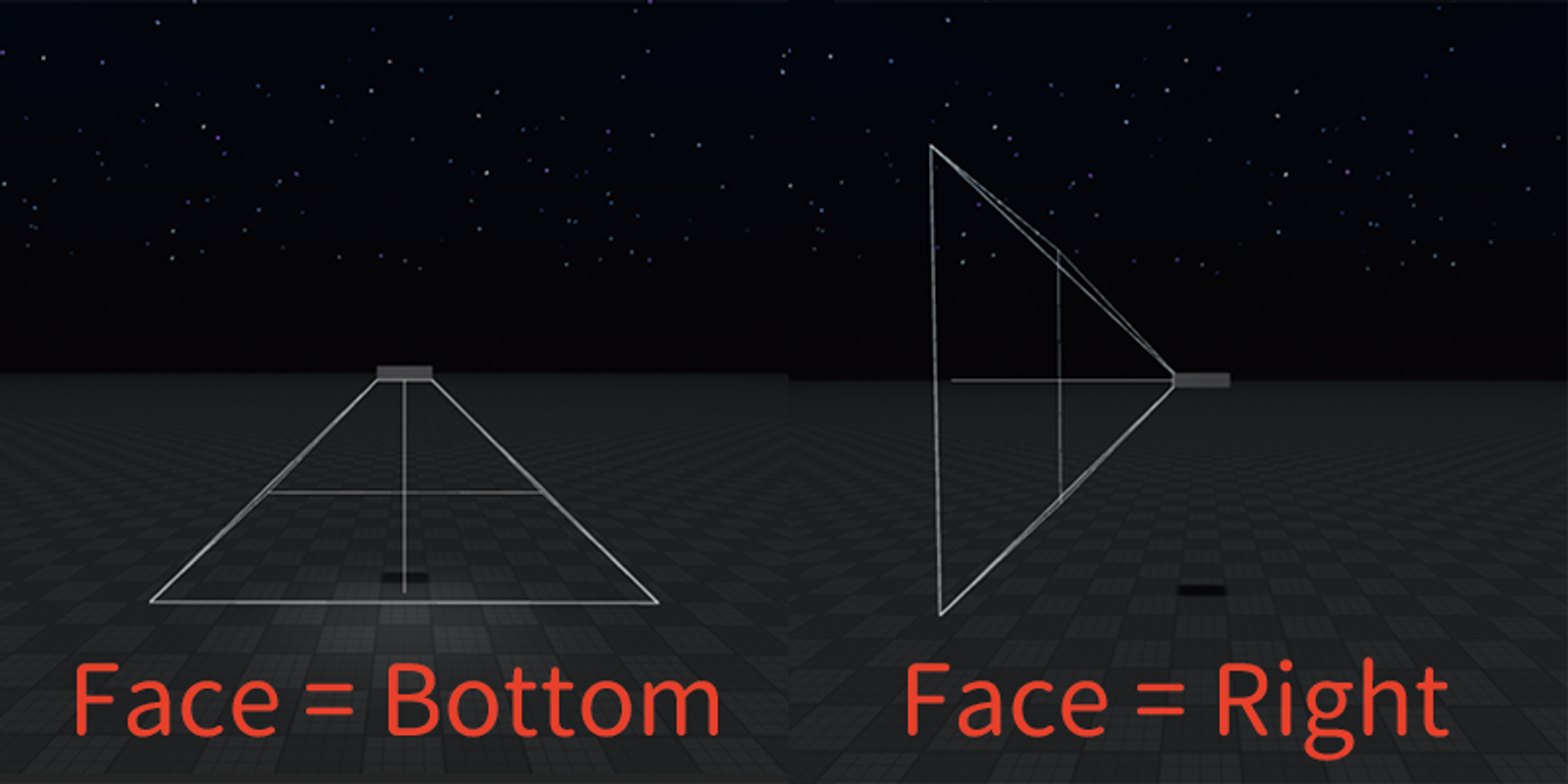
“Face”では、ベースとなるパーツのどの面から光が出されるかを設定できます。